WMM päällä tai pois päältä pelaamista varten: miksi ja miksi ei
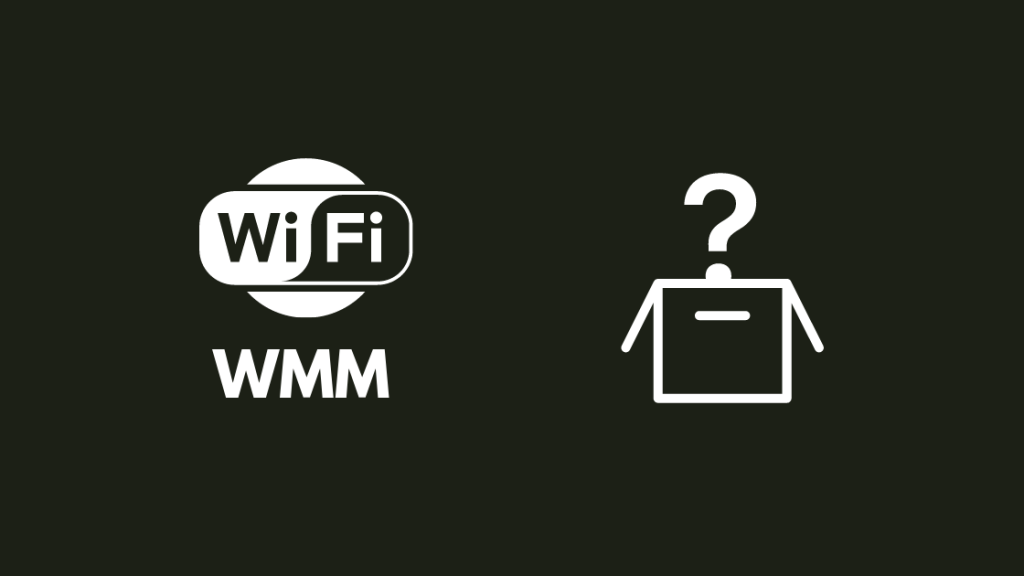
Sisällysluettelo
Olen aina etsimässä uusia asetuksia, joita voin kokeilla pelireitittimelläni, ja luen jokaisen optimointiviestin lähes jokaisella foorumilla.
Silloin törmäsin asetukseen nimeltä Wi-Fi Multimedia tai WMM, ja henkilö, joka puhui tästä, ihmetteli, olisiko tämän asetuksen kytkemisellä päälle jotain merkitystä.
Kun huomasin, että reitittimessäni oli myös tämä asetus, kiinnostukseni heräsi.
Kävin verkossa etsimässä lisätietoja siitä, mitä tämä asetus tekee ja kannattaako se ottaa käyttöön.
Kävin läpi reitittimeni ohjekirjat ja muut foorumiviestit, joissa ihmiset olivat puhuneet WMM:stä, osana tutkimustani.
Kaiken keräämäni tiedon avulla tein tämän oppaan, jotta tämän artikkelin lukemisen jälkeen tiedät kaiken, mitä WMM:stä on tiedettävä ja milloin se kannattaa ottaa käyttöön.
Suosittelen, että kytket WMM:n pois päältä, kun pelaat kilpailukykyisiä verkkopelejä, ja kytket sen takaisin päälle, kun olet lopettanut ne.
Lue, mitä WMM tekee ja milloin se kannattaa ottaa käyttöön.
Katso myös: Netflix ei toimi Rokulla: Kuinka korjata minuuteissaMikä on WMM?
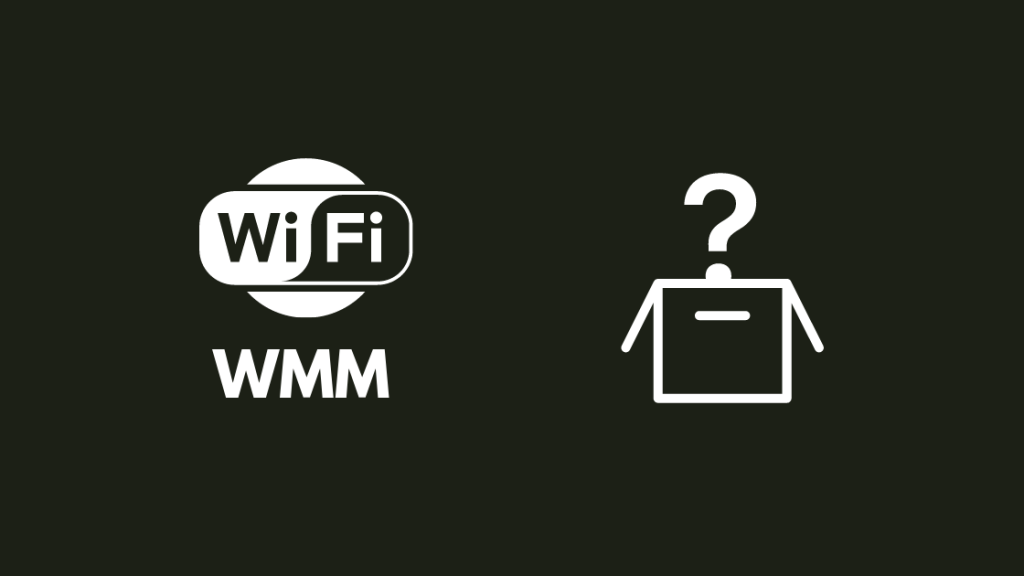
WMM eli Wi-Fi Multimedia on asetus, joka kun se on päällä, se käyttää reitittimen QoS-työkaluja (Quality of Service) priorisoimaan multimediasisältöä, joka toimitetaan ensin.
Voit ottaa tämän asetuksen käyttöön kirjautumalla reitittimen hallintatyökaluun.
WMM:ssä on neljä jonoa: Voice, Video, Best Effort ja Background.
Äänisisällöllä on korkein prioriteetti, kun tämä asetus on käytössä, ja VoIP ja puhelut reititetään nopeimmin tällä asetuksella.
Video-jonossa on toiseksi korkein prioriteetti, ja se sisältää useimpien suoratoistovideosovellusten, kuten Netflixin tai Hulun, liikenteen.
Best Effort -jono on luettelossa seuraavana, ja siihen kuuluvat esimerkiksi DNS-palvelimet (Domain Name Servers) ja HTTP-protokolla (Hypertext Transfer Protocol).
Viimeinen jono, jolla on pienin prioriteetti, on Tausta-jono.
Tämä jono sisältää sovelluksia, jotka eivät ole aikasidonnaisia mutta jotka vaativat suurta läpimenonopeutta.
Uudemmissa reitittimissä on myös virransäästöjono, joka vähentää akkukäyttöisten verkkolaitteiden virrankulutusta virrankulutuksen ja lämpenemisen vähentämiseksi.
Mikä vaikuttaa verkkopelaamisen suorituskykyyn?

Suurin tekijä, joka vaikuttaa pelattavuuteen kilpailukykyisemmässä moninpelissä, on ping tai viive.
Viive on aika, joka kuluu, ennen kuin tiedot saapuvat tietokoneeltasi palvelimelle ja vastaus tulee takaisin.
Tämä mittari on melko tärkeä kilpailullisessa moninpelissä, jossa jokainen sekunti on tärkeä.
Kaistanleveys on toinen tekijä, joka on melko tärkeä pelaamisen kannalta, koska sillä on merkitystä, kuinka paljon dataa voit siirtää ja palauttaa tietokoneellesi sekunnissa.
Se ei kuitenkaan ole yhtä tärkeää kuin latenssi, ja jos internetin nopeus on 25-30 Mbit/s tai enemmän, kaistanleveys ei enää vaikuta asiaan.
Satunnaisemmissa peleissä, kuten vuoropohjaisissa strategiapeleissä, verkon suorituskyky ei ole niin suuri tekijä, kun pelaat niitä.
Voiko WMM:n ottaa käyttöön pelaamisen aikana?
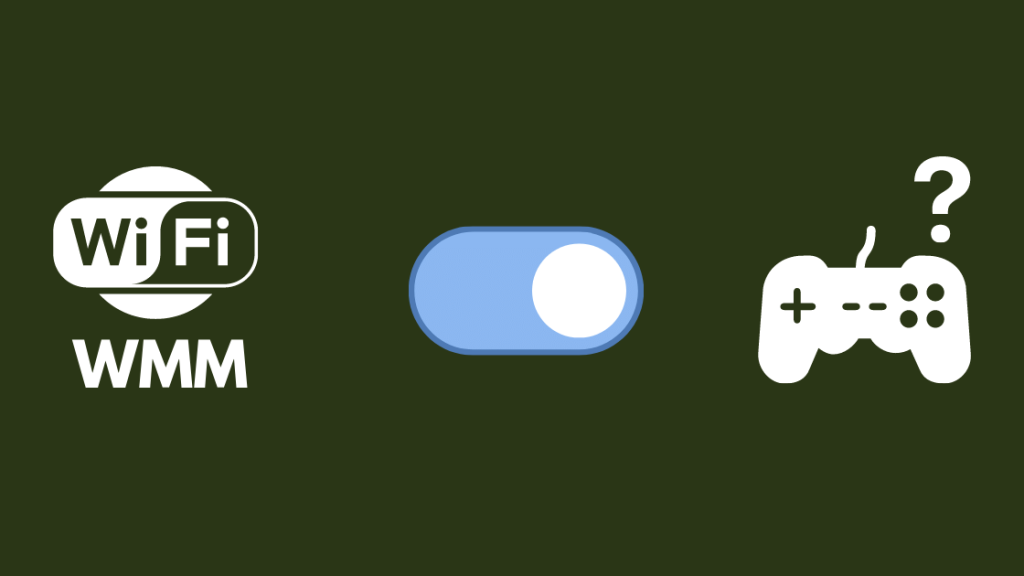
Koska WMM keskittyy multimediasisältöön, kuten ääni- ja videosisältöön, se voi aiheuttaa sen, että IP-palvelut, kuten yhteyden muodostaminen palveluihin tiedonsiirtoa varten, kuten useimmat verkkopelit, jäävät taka-alalle.
QoS toimii jakamalla osan käytettävissä olevasta kaistanleveydestä eri sovelluksille, jotka käyttävät internetiä reitittimesi avulla, joten on mahdollista, että pelisi osuus lyhenee.
Tämä voi häiritä peliäsi, jos taustalla on pari videovirtaa, sillä WMM priorisoi ne kaiken muun liikenteen edelle.
Tämän vuoksi tämän asetuksen ottaminen käyttöön voi vaikuttaa haitallisesti peliesi viiveeseen, mutta vain kilpailupeleissä, joissa jokainen sekunti on tärkeä, kuten esimerkiksi Valorant tai Call Of Duty , vaikuttaa.
Muihin peleihin, joissa ajoitus ei ole niin tärkeää, kuten Civilization 6:een tai Riskiin, tämä ei vaikuta juurikaan.
Kun WMM alkaa priorisoida mediaa pelipalvelinyhteyksien kustannuksella, nämä yhteydet voivat käydä ahtaiksi ja kaistanleveys voi käydä vähiin.
QoS toimii hyvin pitääkseen jonot oikeassa hierarkiassaan, joten nopeatempoinen kilpailullinen pelisi voi olla ensimmäinen, jossa tapahtuu hidastumisia.
Milloin sinun pitäisi ottaa WMM käyttöön?
Nyt kun tiedämme tekijät, joiden avulla saat parhaan mahdollisen pelikokemuksen verkossa pelatessasi, katsotaanpa, milloin sinun pitäisi ottaa WMM käyttöön.
WMM priorisoi multimedialiikennettä, joten tämä asetus kannattaa ottaa käyttöön, kun katselet Netflix-striimiä tai käytät Zoom-puhelua, mutta muista kytkeä se pois päältä ennen pelin käynnistämistä.
Sen kytkeminen pois päältä on suositeltavaa pelaamisen aikana, ei vain siksi, että se voi häiritä pelikokemustasi, vaan se voi myös aiheuttaa reitittimellesi pullonkaulaa, eikä se pääse saavuttamaan nopeutta, johon se voi yltää.
Voit ottaa tämän toiminnon käyttöön myös silloin, kun lataat tiedostoja internetiin tai FTP-palvelimelle, sillä se voi todella lisätä siirtonopeutta, koska suurten tiedostojen lataaminen on osa yhtä WMM:n jonoista.
WMM:n käyttöönoton edut
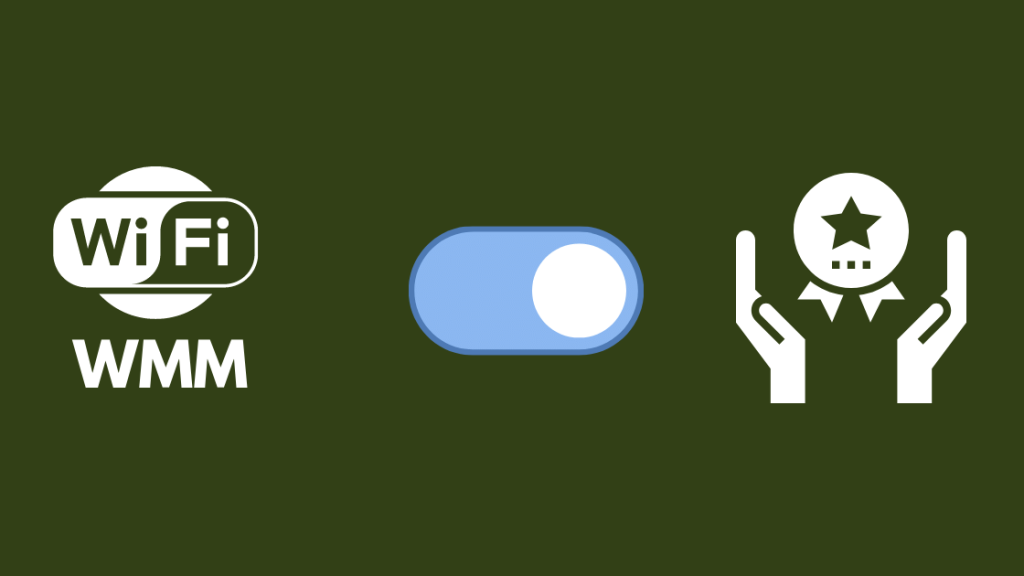
WMM:n ottamisesta käyttöön on paljon hyötyä tavalliselle selaamiselle ja mediankäytölle, mutta se ei tarjoa mitään etuja pelaajille.
Kun WMM-asetus on päällä, se auttaa suuresti suoratoistopalveluissa, kuten Netflixissä ja Hulussa, sillä se johtaa viiveisiin tai hidastumisiin, kun suoratoisto katoaa.
Videopuhelut ovat toinen alue, joka toimii hyvin, jos WMM on käytössä.
Katso myös: DirecTV ei pysty havaitsemaan SWM: Merkitys ja ratkaisutVideopuhelut ja muut VoIP-palvelut ovat korkeimman prioriteetin jonossa, joten saat parhaan videoneuvottelukokemuksen, jos WMM on käytössäsi.
Uudemman WMM-standardin myötä Wi-Fi Alliance on ottanut käyttöön uuden ominaisuuden nimeltä Power Save.
Virransäästön avulla reititin siirtyy virransäästötilaan, kun verkossa ei ole virtaa kuluttavaa liikennettä.
Tästä ominaisuudesta on enemmän hyötyä paristoilla toimiville reitittimille, mutta koska keskivertokuluttajalla ei ole tällaista, ominaisuuden hyöty ei ole kovin suuri.
Se ei tarkoita, ettei siitä olisi mitään hyötyä; se voi vähentää reitittimen kuumenemista pitkän käyttöajan jälkeen ja pidentää sen käyttöikää.
WMM:n ottaminen käyttöön reitittimessäsi
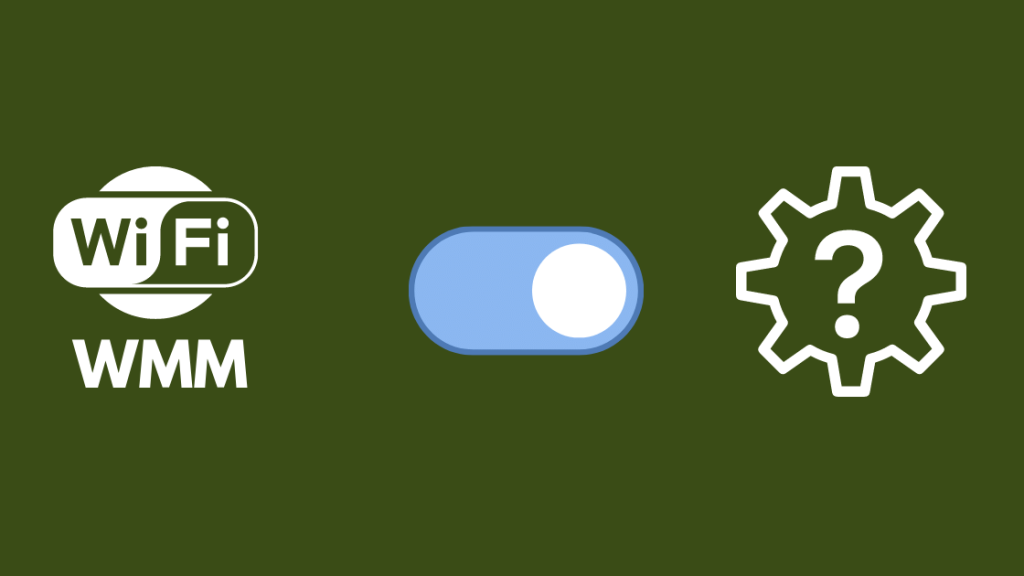
Kun olet ymmärtänyt WMM:n tarjoamat edut ja tiennyt, milloin ominaisuus kannattaa ottaa käyttöön, voimme nyt ottaa sen käyttöön.
WMM:n ottaminen käyttöön:
- Avaa uusi välilehti valitsemassasi selaimessa.
- Tyyppi 192.169.1.1 osoitepalkissa.
- Kirjaudu sisään reitittimeen. Oletuskäyttäjätunnus ja -salasana löytyvät reitittimen alla olevasta tarrasta.
- Siirry kohtaan Langaton työkalun osiossa.
- Valitse 2,4 GHz, jos käytössäsi on kaksitaajuuksinen reititin. Ohita tämä vaihe, jos käytössäsi on yksitaajuuksinen reititin.
- Kytke päälle WMM ja WMM Virransäästö jos saatavilla.
- Käytä asetuksia.
Kun olet tallentanut asetukset, reititin käynnistyy uudelleen, mutta pääset takaisin internetiin muutaman sekunnin kuluttua.
Tarkista, voitko käyttää Internetiä sen jälkeen, kun olet ottanut toiminnon käyttöön.
Lopulliset ajatukset
Jos haluat pitää WMM:n päällä mutta pelata pelejä verkossa kilpailukykyisesti, harkitse liittymän päivittämistä nopeampaan, esimerkiksi 300 Mbit/s, joka riittää pelaamiseen.
Voit myös päivittää reitittimesi mesh-reitittimeen, joka toimii hyvin pelaamisen ja siihen liittyvien tehtävien kanssa, jos olet satunnaisempi pelaaja.
Jos pelaat enemmän kilpailullisesti, voit hankkia Razer Silan kaltaisen pelireitittimen.
Ne voivat tarjota suuremman peiton ja hallita ruuhkia paremmin kuin tavalliset reitittimet.
Saatat myös nauttia lukemisesta
- Pitäisikö minun poistaa IGMP-välitys käytöstä? Kysymykseesi on vastattu.
- Ovatko verkkoreitittimet hyviä pelaamiseen?
- = Onko Google Nest Wi-Fi hyvä pelaamiseen?
- Kuinka nopea on 600 kbps? Mitä sillä voi oikeasti tehdä?
Usein kysytyt kysymykset
Mikä Wi-Fi-tila on paras pelaamiseen?
5 GHz tarjoaa parhaat nopeudet ja viiveet, joita saatat tarvita kilpailukykyiseen verkkopeliin, mutta kärsii siitä, että sen tehollinen kantama on todella lyhyt.
Jos olet satunnaisempi pelaaja, voit kokeilla ottaa reitittimessäsi käyttöön QoS-toiminnon, joka priorisoi paketit laitteelle, jolla pelaat pelejä.
Pitäisikö UPnP olla päällä vai pois päältä?
Useimmat tietoturvavirastot, kuten FBI, suosittelevat UPnP:n kytkemistä pois päältä, koska se voi antaa tietokoneen sovellusten automaattisesti välittää tai avata portteja niiden käyttöön.
Haittaohjelmat voivat käyttää tätä ominaisuutta hyväkseen ja saada tietokoneesi yhdistettyä hyökkääjän laitteeseen.
Pitäisikö minun kytkeä DLNA pois päältä?
DLNA:ta tarvitaan vain, jos suoratoistat mediaa verkon laitteiden välillä, ja se voidaan poistaa käytöstä, jos et tee niin.
Mikä on Samba reitittimessäni?
Samba tai sen teknisempi nimi SMB tai SMB/CIFS on protokolla, jonka avulla voit käyttää verkossa jaettuja tiedostoja.
Tämän ominaisuuden käyttäminen edellyttää kuitenkin, että reitittimeen on liitetty USB-portti.

